 Пропал значок настройки на Android: что можно сделать? Как открыть параметры телефона без значка
Пропал значок настройки на Android: что можно сделать? Как открыть параметры телефона без значка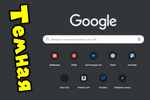 Доброго дня!
Доброго дня!
Многие, наверное, замечали, что от слишком яркого света экрана могут уставать глаза (причем, довольно быстро). Именно поэтому многие пользователи (да и разработчики ПО) потихоньку внедряют ночные режимы и переходят на темный фон (серый, черный).
Это особенно актуально, если у вас уже не идеальное зрение и вы работаете ночью (когда яркий белый свет от экрана быстро утомляет зрительный орган...).
Кстати! Темные темы экономят заряд батареи. Это особенно актуально, если вы работаете за ноутбуком.
Собственно, в этой заметке я хочу показать, как можно включить темный фон в различных часто-используемых приложениях и окнах Windows. Думаю, тем, кто сталкивается с усталостью глаз — заметка может весьма помочь (по крайней мере попробовать советы из нее, наверное, стоит).
Итак...
👉 Близко к теме!
4 программы для настройки яркости экрана в Windows 7÷10 (регулируем гамму, контрастность, цветовую температуру).
*
Содержание статьи📎
Включаем тёмный фон
В приложениях Windows
Начать, пожалуй, стоит с параметров Windows (тем более, что введенные настройки будут изменять темы во многих приложениях автоматически!). Разумеется, речь пойдет о современных ОС Windows 10/11 (и обновленном не устаревшем ПО).
👉 Сначала необходимо открыть параметры ОС (сочетание Win+i или через меню ПУСК) и перейти в раздел "Персонализация".
Далее во вкладке "Цвета" нажать по меню "Выбор цвета". 👇
👉 Примечание!
Если у вас нет подобного меню — обновите свою версию Windows 10.
После выбора тёмного цвета — вы заметите, что окна в проводнике, да и само окно параметров стало черным (серым). 👇
Кстати, если вы запустите браузеры Opera, Chrome и др. — то они автоматически запустятся с темной темой. См. пример ниже. 👇
*
В браузерах (Chrome, Firefox, Яндекс)
ШАГ 1
Для начала в параметрах Windows включите темный цвет для приложений (см. выше, как это делается).
Кроме этого, обновите сами браузеры (например, в Chrome для этого достаточно открыть в настройках вкладку "О браузере" - chrome://settings/help).
*
ШАГ 2
Чтобы фон сайтов также стал темным — понадобиться спец. расширение (не будешь же в самом деле вручную настраивать все сайты?.. 😉).
Мне в этом плане импонирует 👉 Dark Reader (ссылка на магазин Chrome). Оно есть для большинства популярных браузеров: Chrome, Opera, Firefox.
После установки Dark Reader достаточно открыть его настройки (щелкнув по значку на панели в браузере) и включить. Дальше — он всё сделает сам и автоматически!
Например, обратите внимание на то, как меняется главная страничка Яндекса — белый фон пропал, вместо него темный.
Разумеется, в Dark Reader можно указать сайты-исключения (где цвет фона меняться не будет), а также вручную настроить шрифты, их размер, обводку и т.д.
ШАГ 3
У Chrome также есть спец. Dark-режим (ночной). Чтобы его включить — перейдите в браузере по ссылке chrome://flags/#enable-force-dark и переведите параметр в режим "Enabled". 👇
ШАГ 4
Кстати, если говорить о Chrome — то его "домашнюю/стартовую" страничку тоже довольно легко "затемнить": нужно-то в настройках выбрать темное изображение (см. пример ниже).
👉 Кстати, в настройках Яндекс-браузера можно установить темную тему + поставить галочку, чтобы отображались темные фоны. И никаких тебе доп. "настроек / беготни / поисков". Легко?.. 👌
*
На YouTube
Вариант 1: использовать спец. расширение или опцию браузера (например, см. пару примеров выше).
Вариант 2: открыть главную страничку сервиса, кликнуть по иконке своего профиля (в правом верхнем углу) и выбрать в меню темную тему (см. пример ниже 👇).
*
В Excel / Word
Советы ниже актуальны для современной версии Word / Excel 2019.
Для изменения фона листа с белого на что-то иное — откройте документ Word (или создайте новый), перейдите в меню "Конструктор" и кликните по опции "Цвет страницы". На выбор дается практически вся палитра - есть из чего выбрать! 👌
Кстати, также можно воспользоваться готовыми предустановками — см. меню "Конструктор / Цвета".
Что касается непосредственно самого меню Word — то для этого нажмите по меню "Файл / параметры" и во вкладке "Общие" укажите "Тему Office". На выбор есть несколько штук:
- черная;
- темно-серая;
- цветная (это по умолчанию);
- белая.
Если говорить об Excel — то здесь еще быстрее: достаточно выбрать стиль ячеек (например, мне импонирует "Контрольная ячейка"- нейтрально-серый цвет, хорошо смотрящийся практически на любых мониторах).
Как более интересный вариант — можно в разделе "Разметка страницы" установить свою подложку (фон). Причем, в виде картинки.
Разумеется, если указать темную картинку — то смотреться будет весьма изящно (да и в глаза белый фон "светить/бить" не будет... 😉).
*
На сим пока всё, дополнения приветствуются!
Успехов!
👋
Первая публикация: 03.01.2021
Корректировка: 21.08.2021
Другие записи:
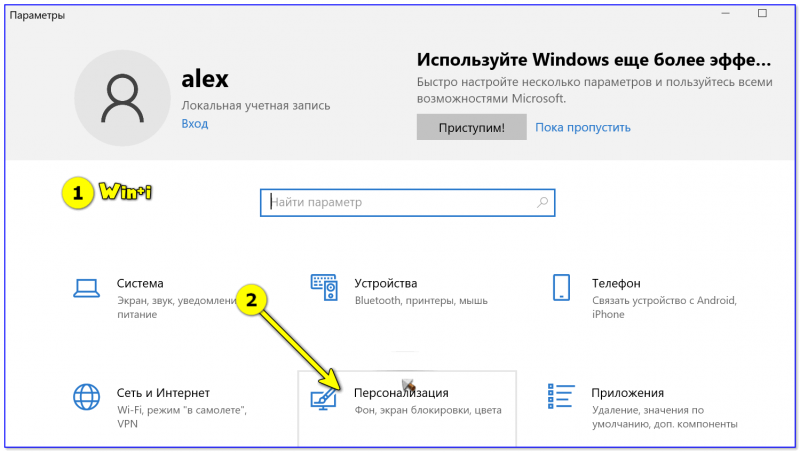
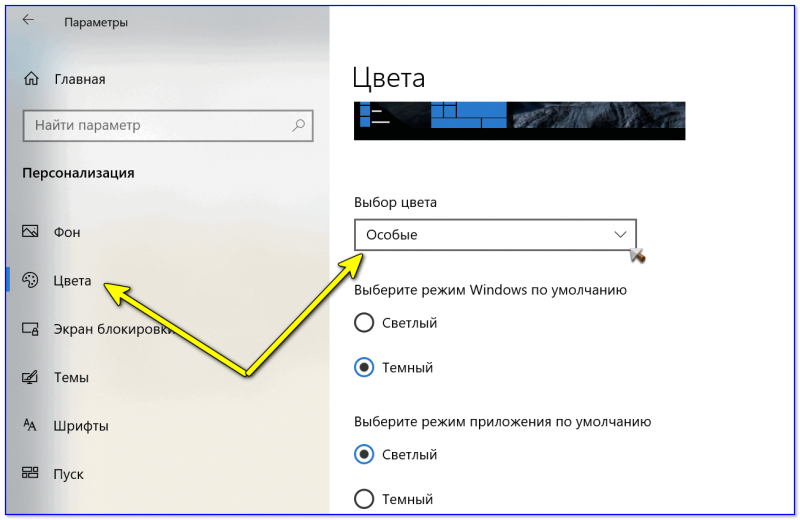
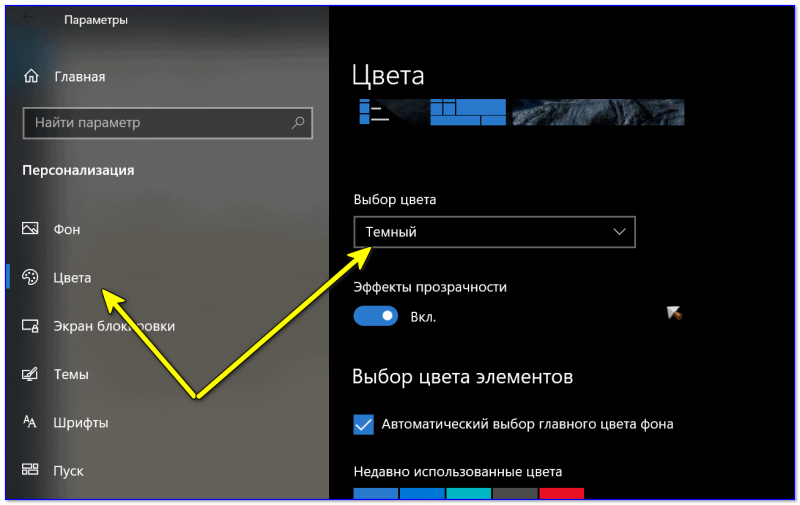
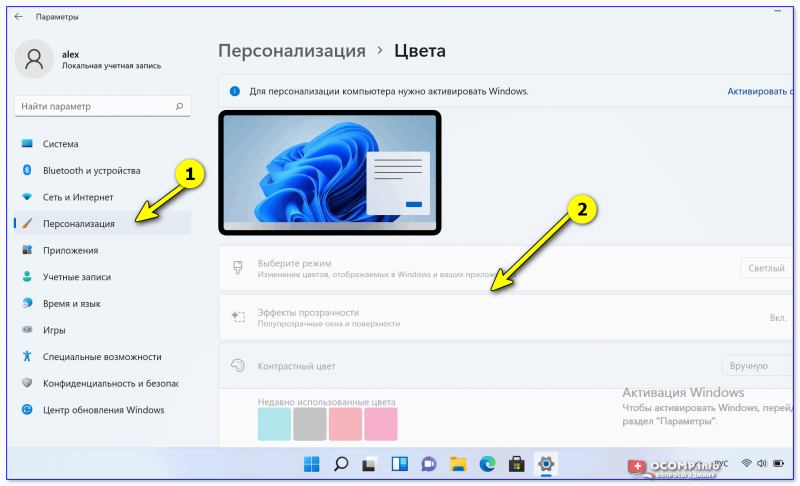
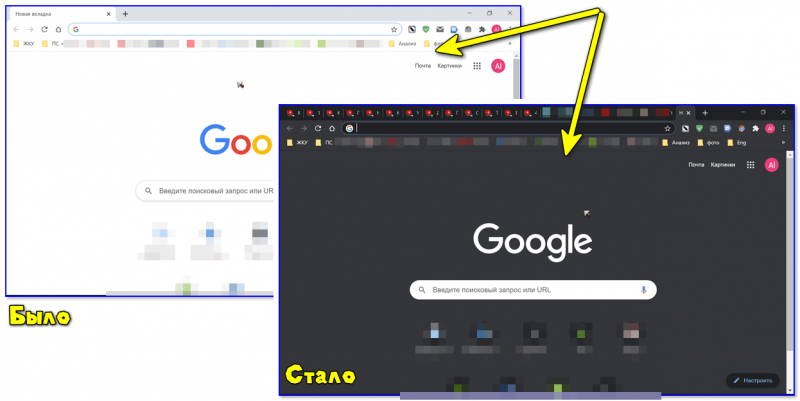
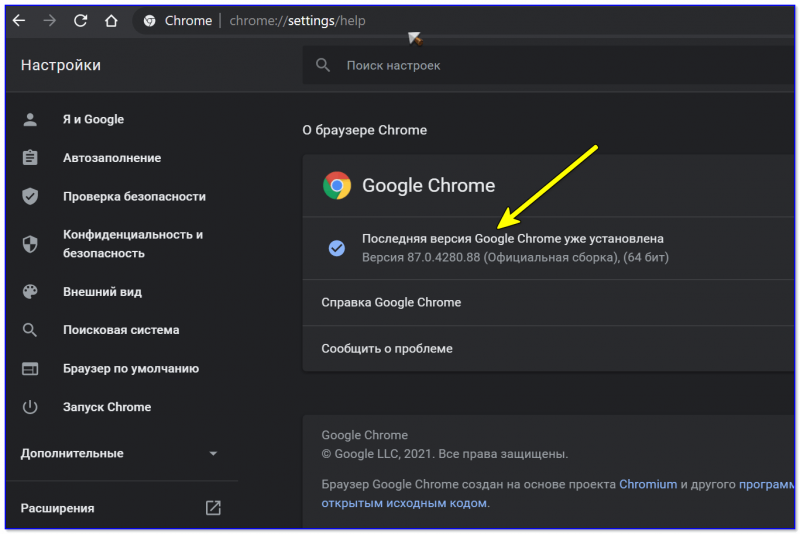
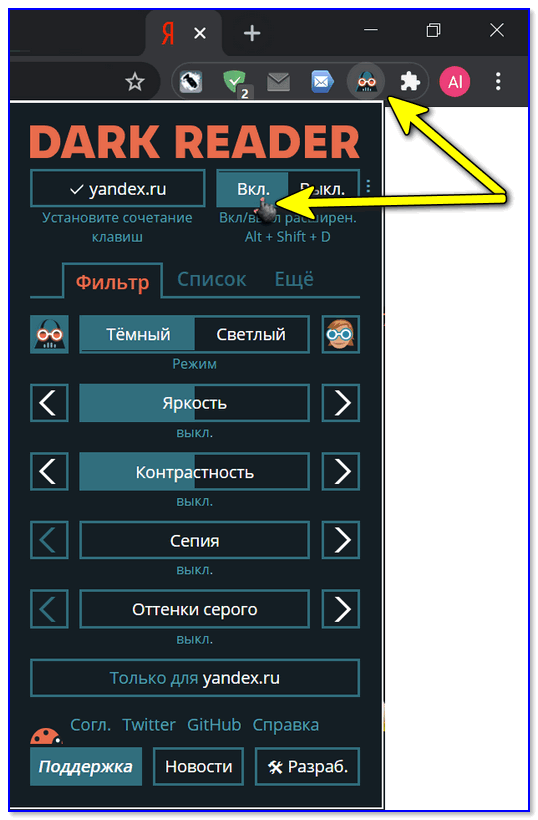
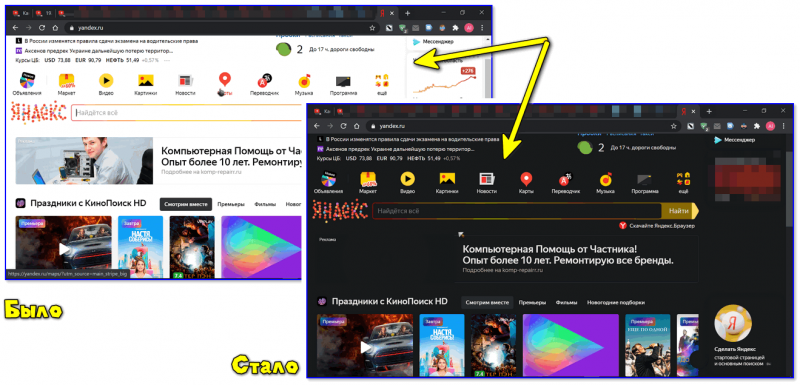
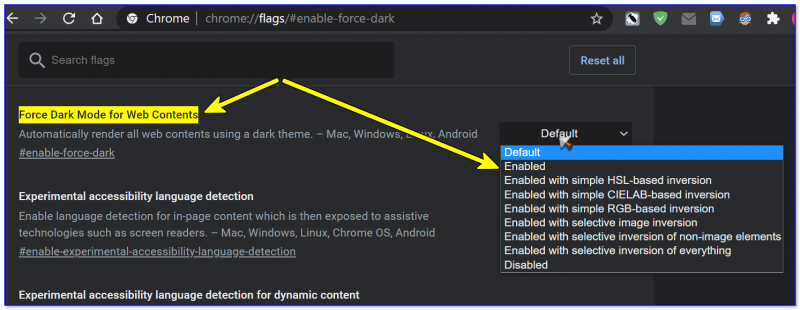
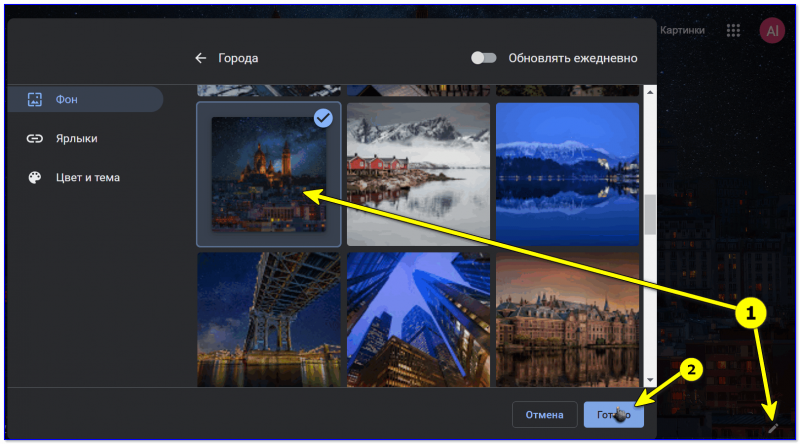
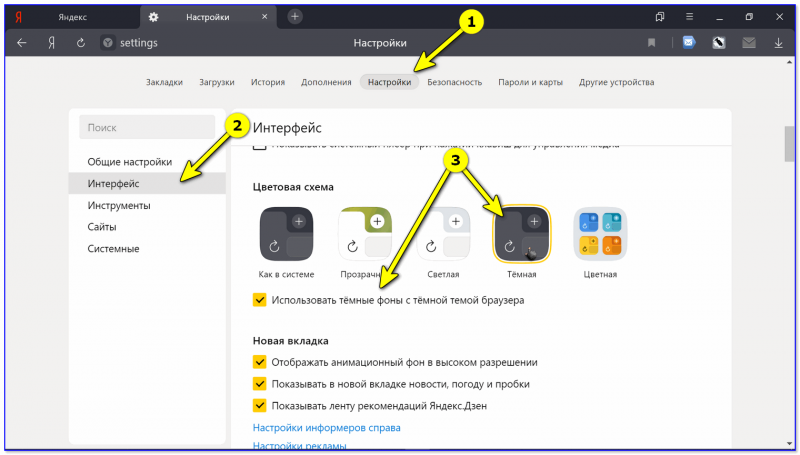
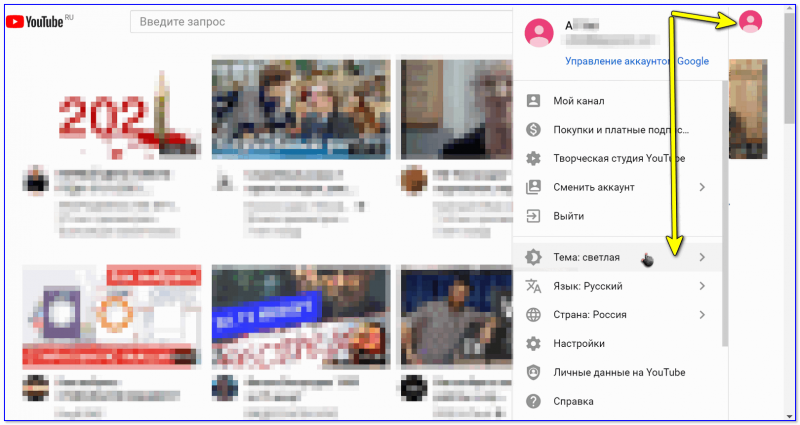
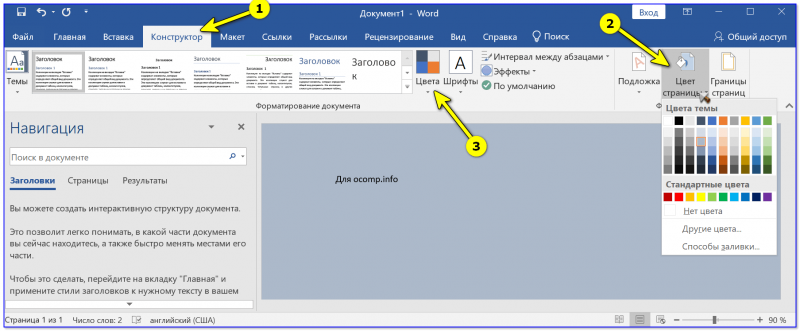
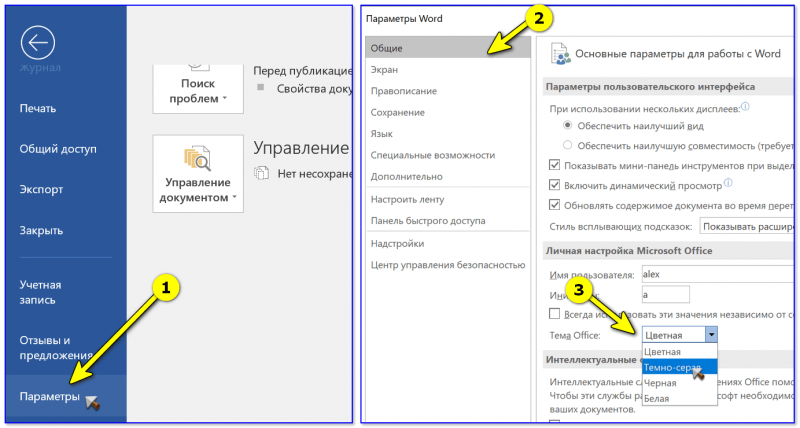
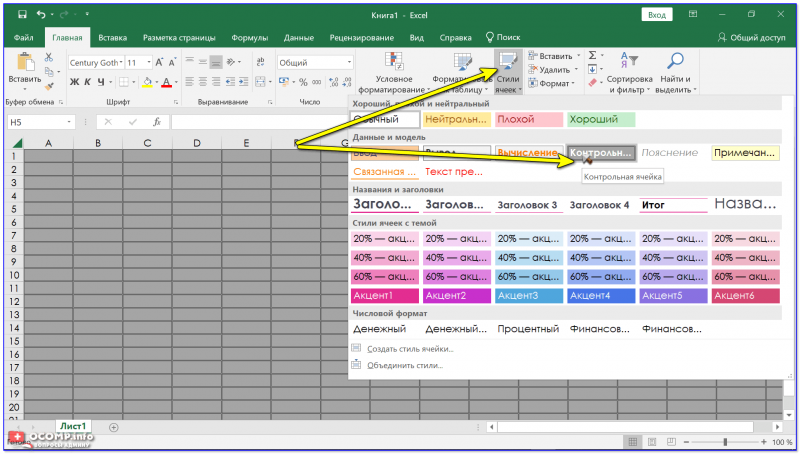
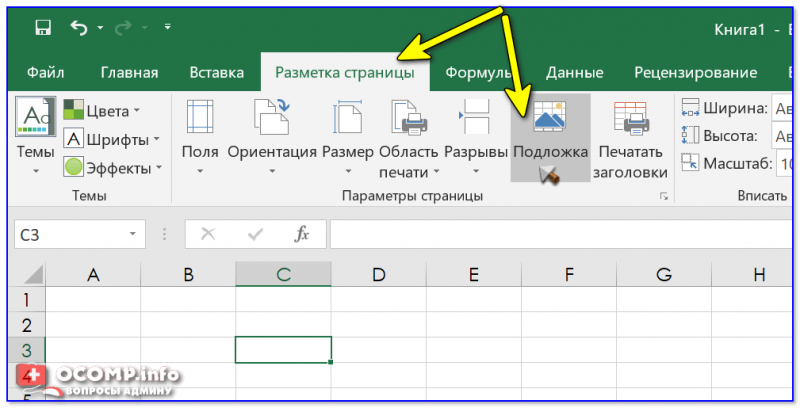
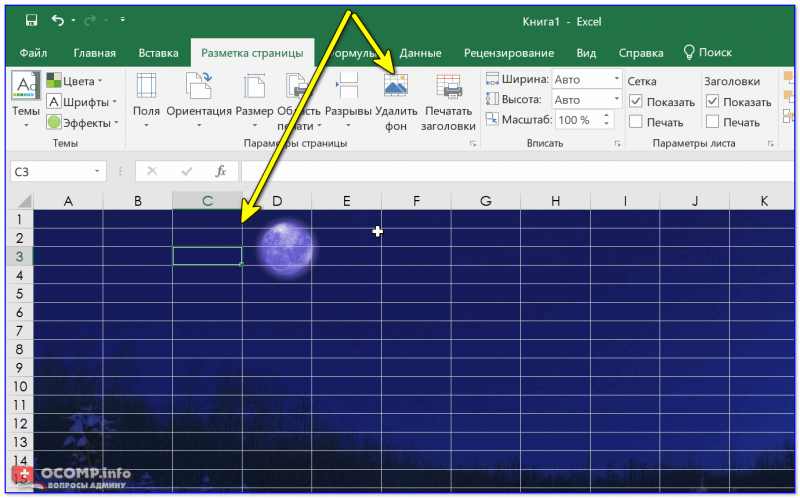








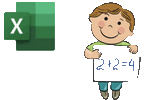

Есть хорошее расширение для хром, позволяющее создавать нужный фон любого цвета на каждой странице - Midnight Lizard .
А если у меня Win 8.1 где нету поддержки тёмной темы, но я хочу её использовать?
Гхм... можно загрузить стороннюю...